
Isi kandungan:
- Langkah 1: Dapatkan Item Berikut:
- Langkah 2: Muat turun Fail Adobe Illustrator
- Langkah 3: Pemotongan Laser
- Langkah 4: Periksa Kayu
- Langkah 5: Perhimpunan
- Langkah 6: Bersedia
- Langkah 7: Buat Fail Baru
- Langkah 8: Import Fail
- Langkah 9: Tambahkan Kamera Baru
- Langkah 10: Letakkan Kamera Baru
- Langkah 11: Tambah Persekitaran
- Langkah 12: Menyelaraskan Alam Sekitar
- Langkah 13: Pilih Kamera Anda yang Ditambah Sebelumnya
- Langkah 14: Masa untuk Memberi Render
- Langkah 15: Selesai
- Pengarang John Day [email protected].
- Public 2024-01-30 11:12.
- Diubah suai terakhir 2025-01-23 15:01.
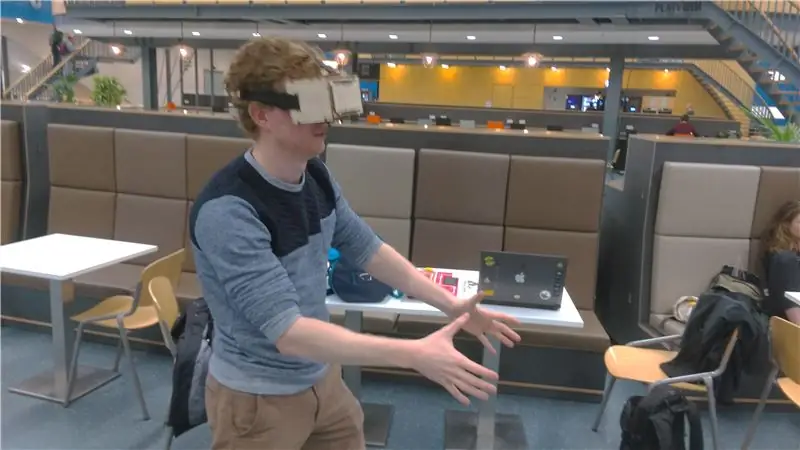
Pengenalan: Semasa kursus master Teknologi untuk Reka Bentuk Konsep, kami diminta untuk meneroka teknologi baru yang sesuai dengan projek utama kami dan menguji teknologi ini dengan membuat prototaip. Teknologi yang kami pilih adalah realiti maya dan realiti campuran, untuk menunjukkan konsep kami kepada pelanggan kami dengan cara yang baru dan mendalam. Kami telah melihat bahawa terdapat beberapa gelas VR DIY pada Instructables, tetapi kami telah menambahkan satu ciri penting untuk menjadikan kacamata ini berfungsi dengan MR, iaitu slaid yang membolehkan kamera menangkap persekitaran sebenar. Selain itu, kami juga menambah kanta boleh laras untuk menjadikan cermin mata berfungsi untuk orang yang memakai cermin mata atau kanta lekap. Cermin mata dibuat dari papan lapis 5mm, yang menjadikannya lebih kukuh dan tahan lama daripada versi kadbod.
Langkah 1: Dapatkan Item Berikut:
Aplikasi telefon pintar + sketchfab
Papan lapis 5mm (dimensi)
Jalur elastik (60cm)
Alat stapler atau jahitan
gelang getah x2
Kanta plastik x2 (serupa dengan yang ini)
www.beslist.nl/sport_outdoor_vrije-tijd/d0…
atau anda boleh menjadi lebih berkelas dengan lensa Samsung gear 360:
www.samsung-parts.net/epages/Samsung-Parts…
Langkah 2: Muat turun Fail Adobe Illustrator
Edit diameter lubang lensa ke diameter lensa yang anda miliki Sekiranya anda mahu, anda boleh memperibadikan cermin mata dengan menambahkan ilustrasi di sisi yang akan terukir.
Langkah 3: Pemotongan Laser
Import fail ke dalam perisian pemotongan laser, letakkan papan lapis di mesin dan mulakan pemotong laser.
Langkah 4: Periksa Kayu
Periksa sama ada lensa sesuai dengan betul di dalam lubang. Sekiranya tidak, sesuaikan semula ukuran lubang pada fail Ai.
Langkah 5: Perhimpunan




Pasang pinggan kayu seperti yang ditunjukkan dalam gambar
Langkah 6: Bersedia




Sekarang masanya untuk melihat model 3d anda dalam VR! Cara mudah adalah dengan mendaftar ke Sketchfab dan memuat naik model anda. Kemudian, muat turun aplikasi Sketchfab pada telefon pintar anda, cari model anda dan tekan butang kanan atas untuk melihatnya bersebelahan VR atau AR. Realiti bercampur belum ditambahkan pada tahap ini, tetapi akan segera dicapai. Kaedah lain yang lebih realistik untuk melihat model anda adalah menjadikan model anda seperti Solidworks Visualize. Di sini anda dapat menambahkan persekitaran dan pencahayaan yang realistik pada model, kekurangannya ialah rendering panorama memerlukan masa yang lama berbanding dengan memuat naiknya ke Sketchfab. Tutorial ringkas untuk Solidworks Visualize render panorama diberikan di bawah.
Langkah 7: Buat Fail Baru
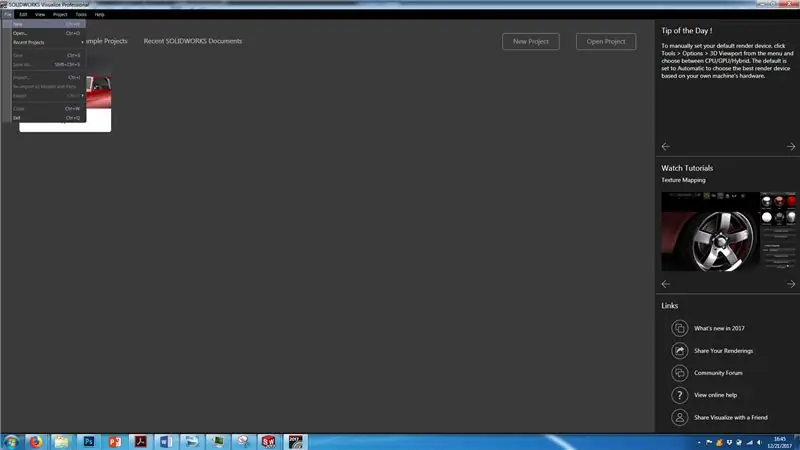
Buka Solidworks Visualize dan pergi ke fail> baru atau tekan Ctrl + N
Langkah 8: Import Fail
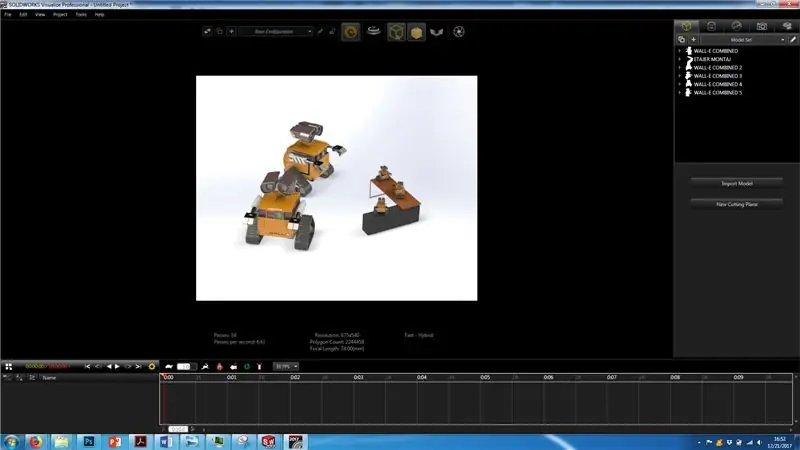
Import fail yang anda mahu lihat dalam VR dan letakkan di sekitar asal
Langkah 9: Tambahkan Kamera Baru
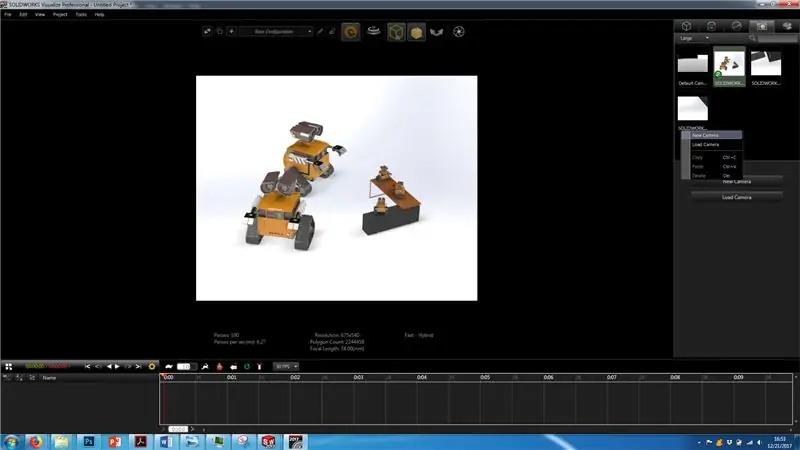
Tekan tab kamera di sudut kanan atas dan tambahkan kamera baru
Langkah 10: Letakkan Kamera Baru
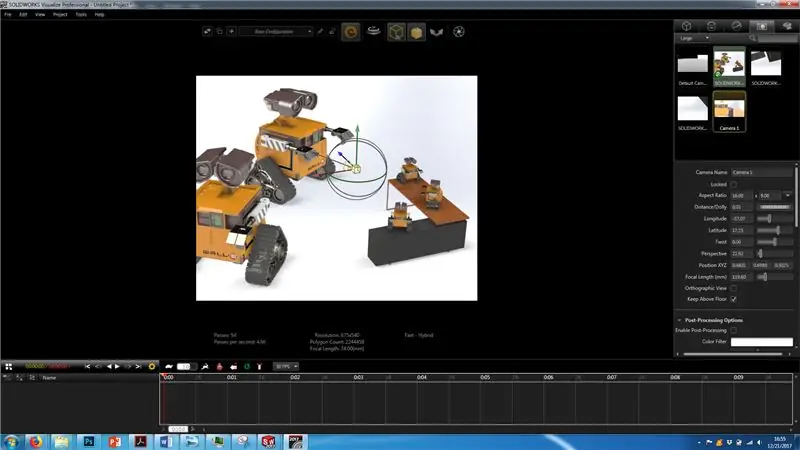
Letakkan kamera baru pada sudut pandangan pilihan anda dengan menyeret anak panah di sepanjang paksi X-Y-Z
Langkah 11: Tambah Persekitaran
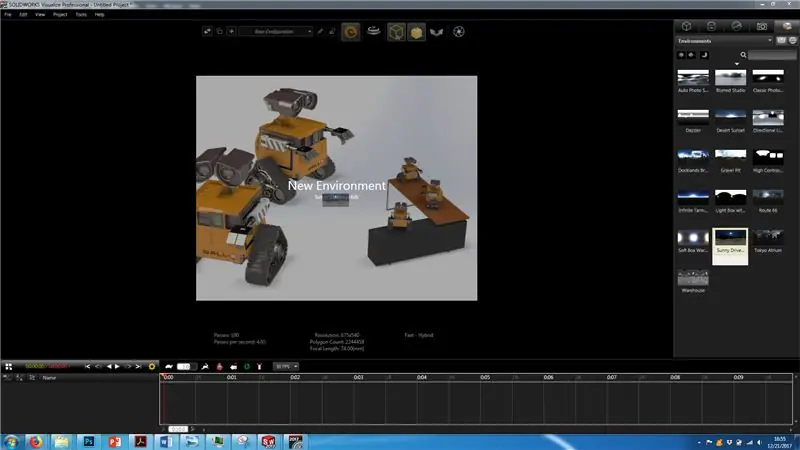
Tekan tab perpustakaan di sudut kanan atas dan seret salah satu persekitaran ke ruang kerja anda
Langkah 12: Menyelaraskan Alam Sekitar
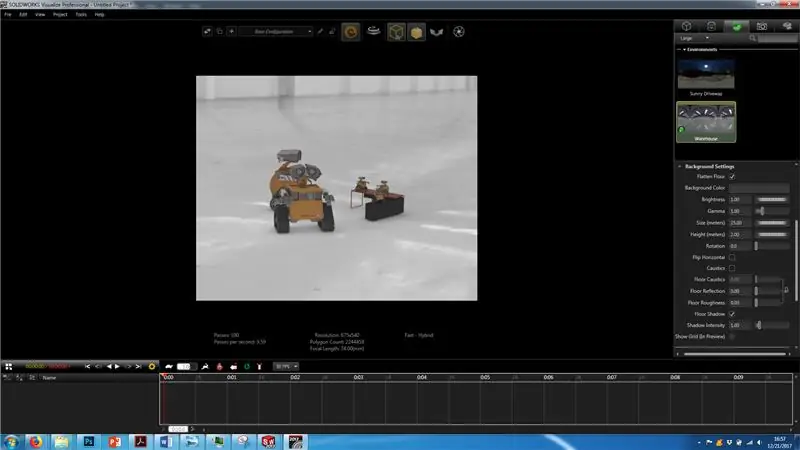
Tekan meratakan lantai dan sesuaikan pengaturan persekitaran agar sesuai dengan model anda
Langkah 13: Pilih Kamera Anda yang Ditambah Sebelumnya
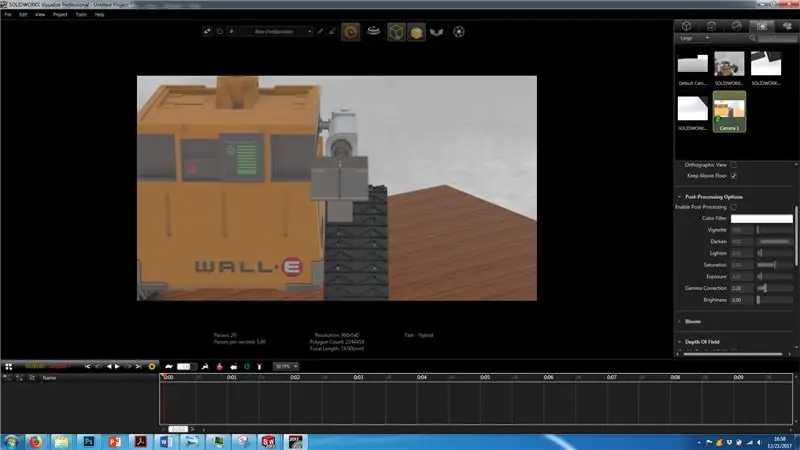
Klik dua kali kamera baru yang anda buat untuk membuat dari sudut pandangan (kamera boleh didapati di tab kamera di sudut kanan atas
Langkah 14: Masa untuk Memberi Render
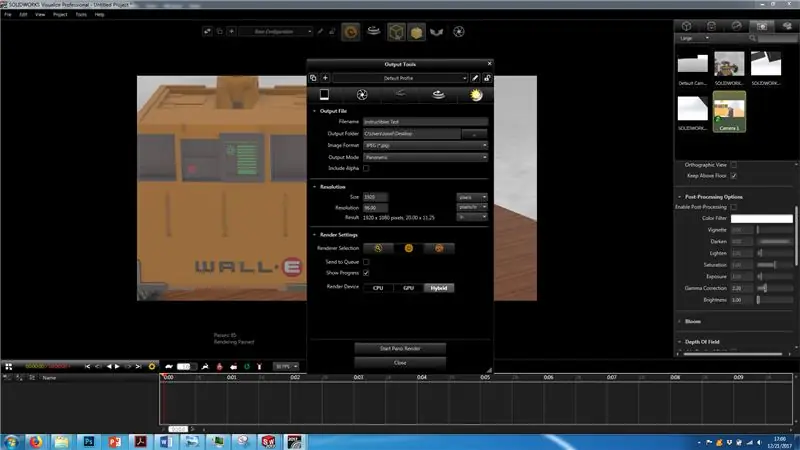
Tekan shutter di bahagian atas layar untuk mengedit tetapan rendering (mod output: panoramic) dan mulakan render Pano.
Langkah 15: Selesai

Setelah membuat gambar siap dilihat dalam realiti maya
Disyorkan:
Realiti Maya pada Raspberry Pi Dengan BeYourHero !: 19 Langkah (dengan Gambar)

Realiti Maya pada Raspberry Pi Dengan BeYourHero !: Selamat Datang di " Jadilah Pahlawan Anda " projek! Saya harap anda bersedia memasuki perendaman Realiti Maya generasi seterusnya! Projek ini akan memberi anda kawalan gerak isyarat sepenuhnya kepada Wira maya yang anda suka dengan satu set peranti mudah yang murah dengan menggunakan
Lubang Maya Maya: 4 Langkah (dengan Gambar)

Virtual Peephole: Terdapat kira-kira 770 juta kamera pengawasan di seluruh dunia. Sebilangan dari mereka masih mempunyai kata laluan lalai mereka, menjadikannya mudah diakses, oleh sesiapa sahaja yang mempunyai sambungan internet. Lubang ini maya adalah peranti untuk menonton beberapa
Suit Realiti Maya Menggunakan Arduino: 7 Langkah (dengan Gambar)

Virtual Reality Suit Menggunakan Arduino: Saya telah membuat projek ini untuk bermain permainan komputer biasa dalam VR penuh. Projek ini meniru pergerakan anda menekan atau menahan kekunci papan kekunci anda Contoh- ketika anda bergerak maju tindakan menekan kekunci 'w' ditiru. Saya mempunyai emu
Buat Kacamata Realiti Maya Sendiri: 4 Langkah

Buat Kaca Realiti Maya Sendiri: Bahan: - Kotak kasut kadbod- Gunting / pisau X-Acto- 2 lensa biconvex 45mm- 4 helai Velcro- Gluestick
Realiti Maya Mudah Alih Menggunakan Pemprosesan untuk Android (TfCD): 7 Langkah (dengan Gambar)

Realiti Maya Mudah Alih Menggunakan Pemprosesan untuk Android (TfCD): Realiti Maya (VR) adalah salah satu teknologi baru yang mungkin menarik adalah produk masa depan. Ia mempunyai banyak peluang dan anda bahkan tidak memerlukan kacamata VR yang mahal (Oculus Rift). Nampaknya sangat sukar untuk dilakukan sendiri, tetapi asasnya adalah
